 31/5/2013, 18:26
31/5/2013, 18:26 #1
#1
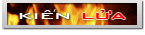
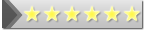
Logo chính thức của diễn đàn:

Hoặc:

Phần mềm resize và đóng dấu ảnh hàng loạt chuyên nghiệp cực nhẹ - siêu nhanh: FastStone Photo Resizer
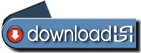 phần mềm tại đây:
phần mềm tại đây: FastStone Photo Resizer 3,1 setup
xem hướng dẫn đầy đủ tại topic:
- click để xem link:
- http://www.hau4r.com/t325-file-download-faststone-photo-resizer-phan-mem-resize-va-ong-dau-anh-hang-loat_sieu-nhe_-sieu-nhanh_-sieu-free#1166
Hướng dẫn sử dụng cơ bản:
- click để xem hướng dẫn:
Sau khi cài đặt xong, các bạn chạy chương trình và điều chỉnh như hình dưới đây, ở đây tôi điều chỉnh kích thước về 640x480 px là vừa đủ để upload lên các MXH.
Ở giao diện chính của chương trình, các bạn chọn Advance Option để chỉnh kích thước ảnh như mong muốn. Các bạn điều chỉnh giống hình dưới đây:
Các bạn save cấu hình lại. Ở khung bên trái chương trình các bạn chọn đến thư mục chứa ảnh cần thu nhỏ kích thước. Bôi đen các ảnh cần thu nhỏ rồi nhấn Add, hoặc nhấn Add All để thu nhỏ toàn bộ ảnh trong thư mục.
Ở khung bên phải, các bạn nhấn vào nút Select để chọn nơi lưu ảnh đã resize. Thường thì bạn nên tạo một thư mục con ngay trong thư mục chứa ảnh để sau này dễ tìm kiếm. Các bạn kích vào thư mục chứa ảnh rồi nhấn Creat để tạo thư mục mới, đặt tên là Small, rồi nhấn OK.
Cuối cùng, các bạn nhấn Convert và ngồi chờ kết quả. Thường sau khi resize xong, khung resize sẽ báo là 100% và bạn nhấn done. Ảnh sau khi thu nhỏ có dung lượng bằng khoảng từ 7~10% so với ảnh gốc, chỉ còn vài trăm kb.
Bây giờ thì upload ảnh lên MXH và các trang chia sẻ không còn là vấn đề nữa phải không các bạn?
II : Hướng dẫn đóng dấu ảnh hàng loạt
B1: Chọn đường dẫn đến thư mục chứa ảnh. Nháy chuột phải để chọn 1 hoặc nhấn giữ Ctrl và nháy chuột để chọn nhiều ảnh. Trước khi chọn ảnh, các bạn nên để chế độ nhìn là Thumbnail để dễ nhận biết
B2: Chọn Add để thêm ảnh vừa chọn hoặc Add all để thêm tất cả ảnh trong thư mục
B3: Chọn Use advanced options -> Advanced Options
B4: Chọn Text -> Use text. Các bạn tạo chữ cho mình như hướng dẫn trong hình rồi OK
B5: Chọn thư mục chứa ảnh sau khi chèn chữ bằng cách chọn Select -> đường dẫn đến thư mục chứa ảnh ở out put foder. Nếu bạn không muốn mất ảnh gốc thì nên chọn thư mục khác với thư mục ban đầu
B6: Done, các bạn nhớ chọn đường dẫn xuất file: Output Folder. Các bạn đã có thể up ảnh lên diễn đàn rồi đấy
về kích cỡ ảnh phù hợp logo: các bạn nên resize ảnh về kích cỡ chiều rộng khoảng 700-800 thì logo mới đẹp

Mọi thắc mắc xin vui lòng để lại coment dưới topic này. Xin cảm ơn!


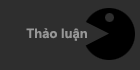
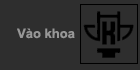

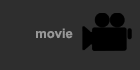
 Rao vặt
Rao vặt Latest images
Latest images



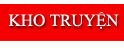
 Tin Hot!
Tin Hot!  Thông tin từ BQT
Thông tin từ BQT 





 Danh vọng
Danh vọng





 đồ án k8- nhà máy lắp ráp ô tô
đồ án k8- nhà máy lắp ráp ô tô







